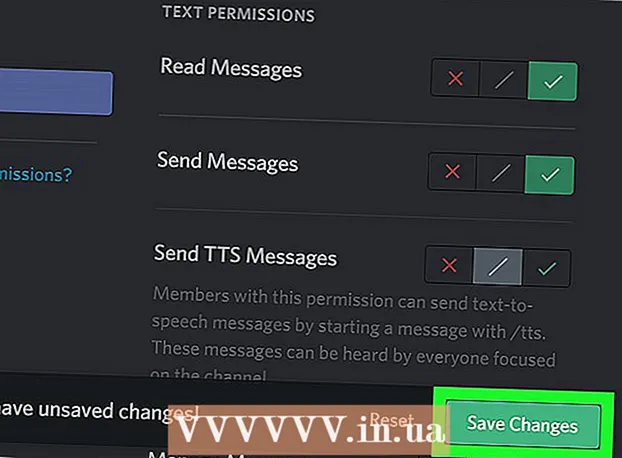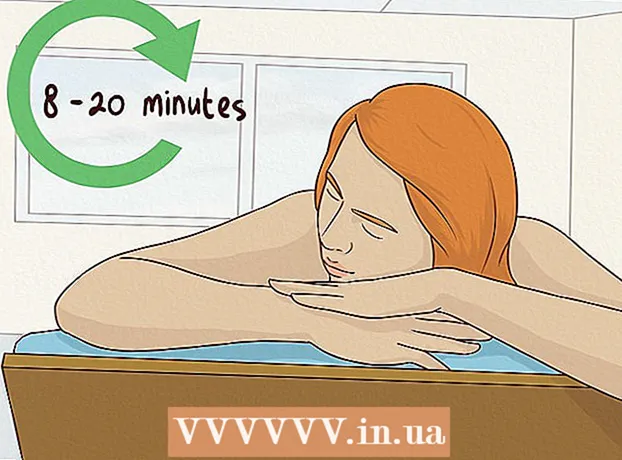Autor:
Janice Evans
Dátum Stvorenia:
28 V Júli 2021
Dátum Aktualizácie:
23 V Júni 2024

Obsah
Tento článok vám ukáže, ako exportovať záložky z prehliadača Google Chrome ako súbor v počítači so systémom Windows alebo Mac OS X. Môžete importovať súbor záložiek do iného prehliadača a použiť ich v tomto prehliadači. Upozorňujeme, že v mobilnej aplikácii Chrome nemôžete exportovať záložky.
Kroky
 1 Otvorte prehliadač Google Chrome
1 Otvorte prehliadač Google Chrome  . Kliknite alebo dvakrát kliknite na okrúhlu červeno-žlto-zeleno-modrú ikonu.
. Kliknite alebo dvakrát kliknite na okrúhlu červeno-žlto-zeleno-modrú ikonu.  2 Kliknite na ⋮. Táto ikona sa nachádza v pravom hornom rohu okna. Otvorí sa ponuka.
2 Kliknite na ⋮. Táto ikona sa nachádza v pravom hornom rohu okna. Otvorí sa ponuka.  3 Kliknite na Záložky. Je to v hornej časti ponuky. Zobrazí sa vyskakovacie menu.
3 Kliknite na Záložky. Je to v hornej časti ponuky. Zobrazí sa vyskakovacie menu.  4 Kliknite na Správca záložiek. Táto možnosť je v ponuke. Správca záložiek sa otvorí na novej karte.
4 Kliknite na Správca záložiek. Táto možnosť je v ponuke. Správca záložiek sa otvorí na novej karte.  5 Otvorte ponuku záložiek. Kliknite na ikonu „⋮“ na pravej strane modrej stužky v hornej časti obrazovky. Otvorí sa ponuka.
5 Otvorte ponuku záložiek. Kliknite na ikonu „⋮“ na pravej strane modrej stužky v hornej časti obrazovky. Otvorí sa ponuka. - Neklikajte na ikonu „⋮“ napravo od žiadnej záložky ani v pravom hornom rohu (na sivej stužke) okna prehliadača Chrome.
 6 Kliknite na Exportovať záložky. Táto možnosť je v ponuke. Otvorí sa okno Prieskumníka (Windows) alebo Finder (Mac).
6 Kliknite na Exportovať záložky. Táto možnosť je v ponuke. Otvorí sa okno Prieskumníka (Windows) alebo Finder (Mac). - Ak neexistuje možnosť exportu záložiek, klikli ste na nesprávnu ikonu „⋮“.
 7 Zadajte názov súboru so záložkami.
7 Zadajte názov súboru so záložkami. 8 Vyberte priečinok, do ktorého chcete súbor uložiť. Na ľavej table okna kliknite na požadovaný priečinok.
8 Vyberte priečinok, do ktorého chcete súbor uložiť. Na ľavej table okna kliknite na požadovaný priečinok.  9 Kliknite na Uložiť. Nachádza sa v pravom dolnom rohu okna.
9 Kliknite na Uložiť. Nachádza sa v pravom dolnom rohu okna.
Tipy
- Záložky nemôžete exportovať z mobilného prehliadača, ale na prístup k záložkám Google Chrome vo svojom smartfóne alebo tablete spustite aplikáciu Chrome a prihláste sa do rovnakého účtu Google, aký používate v prehliadači Chrome vo svojom počítači.
Varovania
- Z mobilnej aplikácie Chrome nemôžete exportovať záložky.